Siri kennt viele Sound-Effekte
Nach dem Update auf iOS 8.4.1 oder iOS 9 kennt die Sprach-Assistentin Siri jetzt auch verschiedenste Sound-Effekte – zum Beispiel von Feuerwerk, Wasser, einem Kaminfeuer, und vieles mehr.
Nach dem Update auf iOS 8.4.1 oder iOS 9 kennt die Sprach-Assistentin Siri jetzt auch verschiedenste Sound-Effekte – zum Beispiel von Feuerwerk, Wasser, einem Kaminfeuer, und vieles mehr.
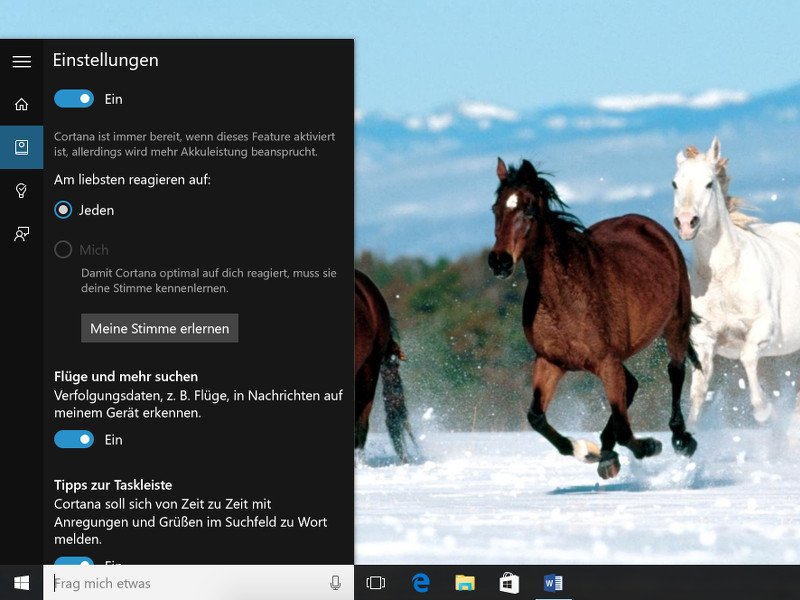
Mit dem Start von Windows 10 hält Cortana Einzug auf dem Desktop. Die Assistentin kann zwar vieles erledigen, doch ein Schlüsselfaktor sind die Sprachbefehle. Falls Cortana nicht richtig reagiert oder Probleme beim Hören der Stimme hat, kann man sie neu trainieren.
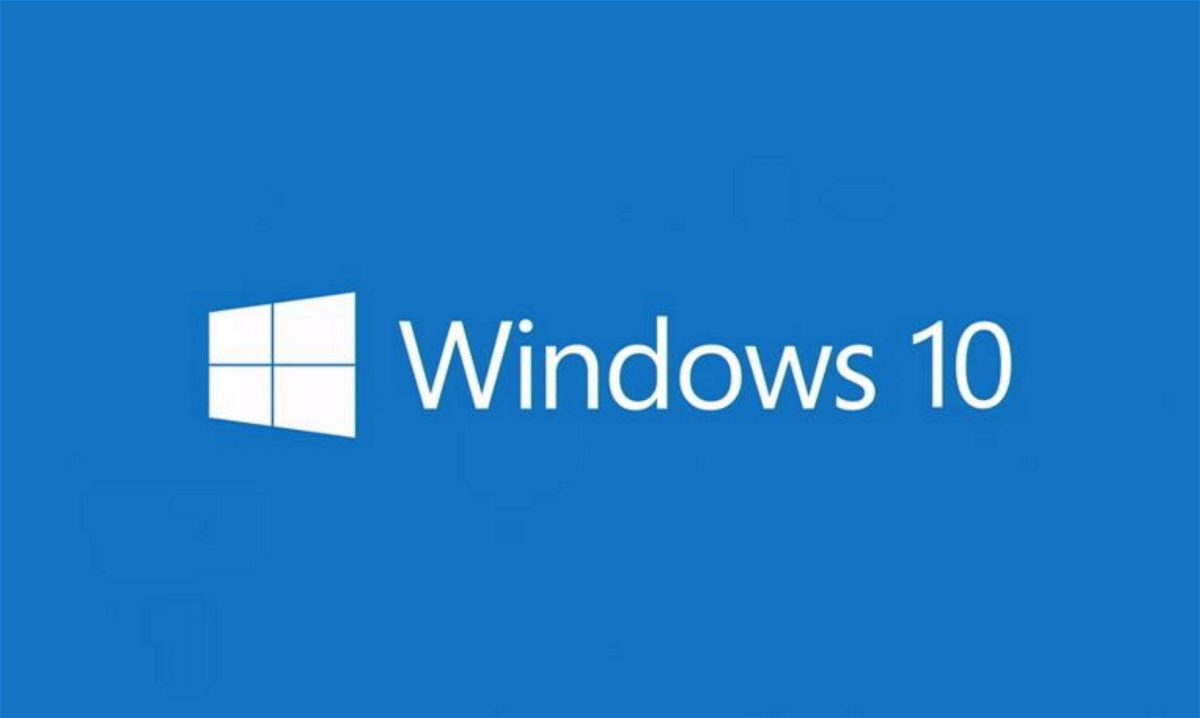
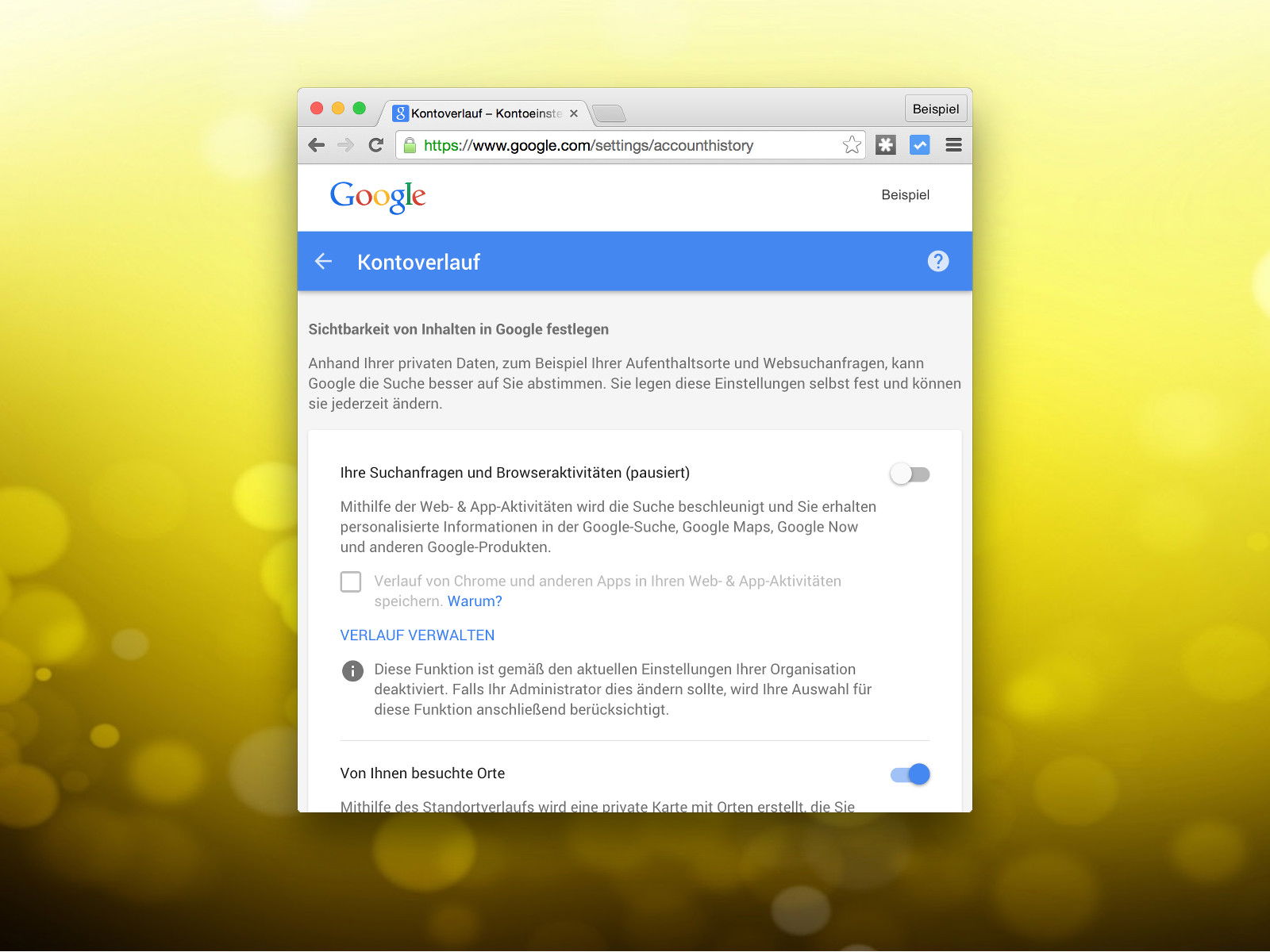
Google ist dafür bekannt, jede Menge Daten über seine Nutzer zu speichern. Es gibt allerdings einfache Schritte, mit denen man selbst Herr über das bleibt, was Google sich merkt. Die zugehörigen Einstellungen werden im Kontoverlauf verwaltet.
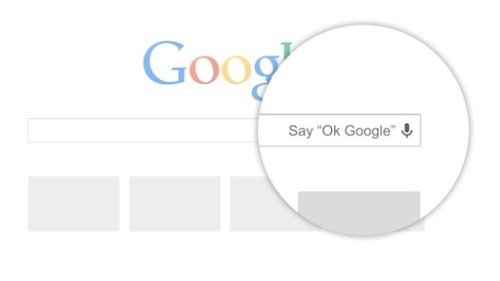
Wer den Suchdienst Google aufruft, der tippt seine Suchbegriffe normalerweise ein. Auf einem Handy oder Tablet kann das unpraktisch oder zumindest unbequem sein. Deswegen besteht schon länger die Möglichkeit, die Suchbegriffe auch zu sprechen. Das ist am PC jstzt noch komfortabler geworden.
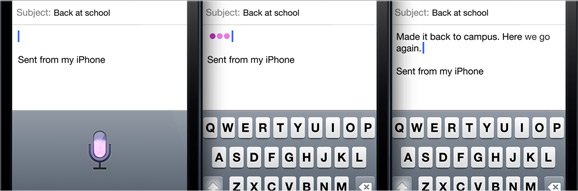
Das Schreiben von Texten auf dem doch eher kleinen Bildschirm des Apple-iPhones kann mühselig werden. Da wäre es doch naheliegend, zum Antworten auf E-Mails oder Speichern von Notizen die Spracherkennung Siri zu nutzen. Mit dem iPhone 5 ist das nun möglich.